Изменение громкости звука
Нормализация звука
Функция Normalize, как и функция Volume, увеличивает громкость звука, но несколько иным образом. Она сначала исследует файл на предмет самого высокого уровня сигнала, а потом вычитает этот уровень из максимально возможного, который равен 100% (или тому значению, которое вы установили). Функция Normalize использует получившуюся разность при увеличении громкости звуковых данных. В конце концов, самый высокий уровень сигнала в данном файле доводится до 100% (или до указанного вами значения), а более низкие уровни пропорционально увеличиваются.
Другими словами, если самый высокий уровень сигнала в вашем файле равен 80%, а максимально возможный уровень – 100%, то функция Normalize вычитает 80% из 100% и результат становится равен 20%. Затем громкость всех звуковых данных в вашем файле увеличивается на полученные 20%. Таким образом, вы можете использовать функцию Normalize, чтобы увеличить громкость ваших звуковых данных без последствий, т. е. без отсечения части данных.
Чтобы использовать функцию Normalize, сделайте следующее:
Выделите в вашем файле данные, которые вы хотите нормализовать. Чтобы обработать весь файл, либо ничего не выделяйте, либо выделите все данные, выбрав команду меню Edit › Select All.
Выберите команду меню Process › Normalize, чтобы открыть диалоговое окно Normalize (рис. 8.18).
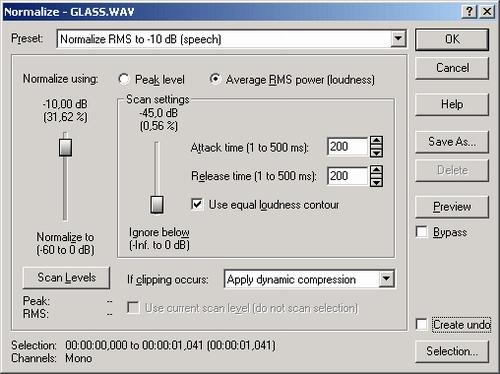
Рис. 8.18. Вы можете нормализовать громкость ваших звуковых данных, используя функцию Normalize
Для параметра Normalize using включите переключатель Peak level (о переключателе Average RMS power (loudness) мы поговорим чуть позже).
Нажмите на кнопку Scan Levels, чтобы найти самый высокий уровень сигнала ваших звуковых данных.
Установите значение параметра Normalize to (-60 to 0 dB), перемещая соответствующий ползунок вверх или вниз. Таким образом вы установите максимально возможный уровень сигнала, который будет учитываться при нормализации. В большинстве случаев вам следует устанавливать значение, равное 100%, но если вы хотите в дальнейшем редактировать или обрабатывать ваши данные, лучше указать более низкий уровень, например 50% или -6 дБ. Дело в том, что во время обработки файла громкость может повыситься, и это послужит причиной отсечения части данных.
Совет
Вы также можете нормализовать ваши данные до максимального уровня сигнала, взятого из другого файла. Это гарантирует одинаковую громкость нескольких файлов, что бывает полезно, например, при переписывании их на компакт-диск. Чтобы выполнить эту задачу, откройте первый аудиофайл и выберите команду меню Process › Normalize. Нажмите на кнопку Scan Levels. Затем нажмите на кнопку Cancel. После этого откройте другой звуковой файл и выберите команду меню Process › Normalize. Установите флажок Use current scan level (do not scan selection) и нажмите на кнопку ОК, Таким образом, второй звуковой файл будет нормализован до того же уровня сигнала, что и первый.
— Регулярная проверка качества ссылок по более чем 100 показателям и ежедневный пересчет показателей качества проекта.
— Все известные форматы ссылок: арендные ссылки, вечные ссылки, публикации (упоминания, мнения, отзывы, статьи, пресс-релизы).
— SeoHammer покажет, где рост или падение, а также запросы, на которые нужно обратить внимание.
SeoHammer еще предоставляет технологию Буст, она ускоряет продвижение в десятки раз, а первые результаты появляются уже в течение первых 7 дней. Зарегистрироваться и Начать продвижение
Нажмите на кнопку Preview, чтобы услышать, как звучит файл, до того, как программа Sound Forge произведет в нем фактические изменения.
Нажмите на кнопку ОК.
Программа Sound Forge нормализует громкость ваших звуковых данных в соответствии с заданными параметрами.
